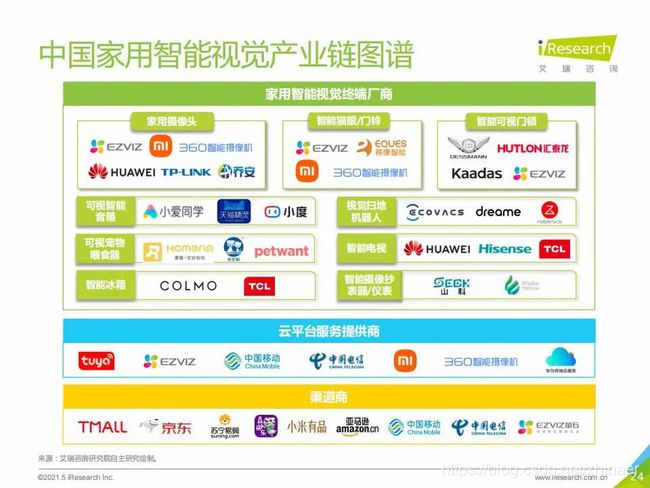从买来电脑的那天起,我还没有用过我笔记本电脑的摄像头(我笔记本是戴尔inspiron 5567
win10系统),昨天晚上一个朋友要和我视频,我用QQ接受视频请求后,结果发现,视频弹窗上的摄像图标点击后自动显示禁止。很是让人摸不着头脑。
今天就来说说这个摄像头驱动。
Windows 解决办法:
1.选择“开始”
按钮、键入“设备管理器”,然后从搜索结果中选择“设备管理器”。
2.在“图像处理设备”或“声音、视频和游戏控制器”下找到摄像头。
3.长按(或右键单击)摄像头的名称,然后选择“属性”。
4.依次选择“驱动程序”选项卡、“驱动程序详细信息”按钮,然后查找包含 stream.sys 的文件名。如果该文件名存在,表明摄像头是在 Windows 7 之前设计的,需要将其替换为较新的摄像头。
5.如果找不到包含stream.sys 的文件名,请尝试回退摄像头驱动程序。
回退摄像头驱动程序
在“设备管理器”中,长按(或右键单击)摄像头,然后选择“属性”。
依次选择“驱动程序”选项卡、“回退驱动程序”和“是”。(请注意,某些驱动程序不提供回退选项。)
回退完成后,请重新启动电脑,然后再次尝试打开“相机”应用。
如果回退不起作用或不可用,请卸载摄像头驱动程序,然后扫描检测硬件改动。
卸载摄像头驱动程序和扫描检测硬件改动
在“设备管理器”中,长按(或右键单击)摄像头,然后选择“属性”。
依次选择“驱动程序”选项卡、“卸载”>“删除此设备的驱动程序软件”,然后选择“确定”。
在“设备管理器”的“操作”菜单上,选择“扫描检测硬件改动”。
等待扫描并重新安装更新的驱动程序、重新启动电脑,然后再次尝试打开“相机”应用。。。。。。(亲自尝试后没任何作用)
戴尔官网我就更不用说,因为它让你下载程序,然后安装,对于“小白”来说,这根本就是难题,英语也不会的同胞就更不用说了。(所以也不采用)
说了这么多,其实就是想说他们的办法不仅麻烦还不一定能处理好,官网也不可靠,不太人性化。按照百度知道众多网友的解答,如果挨着试,想必你也很抓狂。
下面就是我的处理办法了,立马见效。
1.下载驱动人生,安装完成。
2.首页下方有驱动诊所,轻松解决新电脑问题,点击它弹出窗口。

3.新窗口选择外设驱动故障。

4.选择摄像头没有图像。
5.立即修复,稍等一会儿就可以了,还能看到原因。
处理完成后,打开你电脑的摄像头试试吧。三土园林 http://www.3tyl.club